Artikel kali ini membahas dalam tutorial tentang membuat folder atau direktori baru di dalam aplikasi Android dengan menggunakan Kodular. Sejak Android 11 dirilis, ada beberapa perubahan dalam block program yang ada di Kodular yang terutama masalah penempatan suatu folder atau file yang terfokuskan. Untuk saat ini, komponen File yang ada di Kodular ini mengikuti gaya ASD Path yang dimana penyimpanan data secara default itu berdasarkan name package yang terdapat aplikasi.
Hal ini dilakukan agar file tersebut jauh lebih aman dan terjaga dari Android Versi sebelumnya yang dimana menyimpan data di berada path “/emulated/0/<nama folder>/<nama file>”. Hal ini cocok bagi kamu membuat aplikasi Android yang memerlukan penyimpanan data atau file ke dalam HP seperti aplikasi game online, game biasa, ebook collection, MP3 Player, media pembelajaran, dan sebagainya.
Penulis memberikan tutorial dalam membuat folder atau direktori baru pada aplikasi Android dengan menggunakan Kodular. Ini juga berlaku untuk penyimpanan data yang Android versinya dibawah 11.
Daftar Isi
LANGKAH-LANGKAH
1. Bukalah kembali web browser di laptop atau PC kamu.
2. Kunjungi situs Kodular App Creator (c.kodular.io).
3. Buatlah project baru yang dikhususkan untuk membuat folder atau direktori baru di ASD Android.
4. Rancanglah tampilan aplikasi seperti ini.
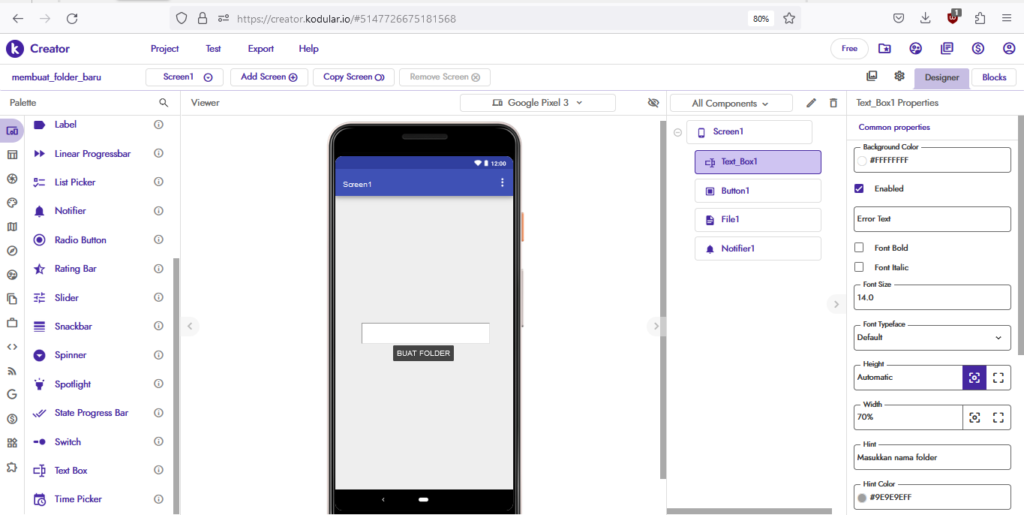
5. Klik Blocks.
6. Buatlah blok program untuk membuat folder atau direktori baru.
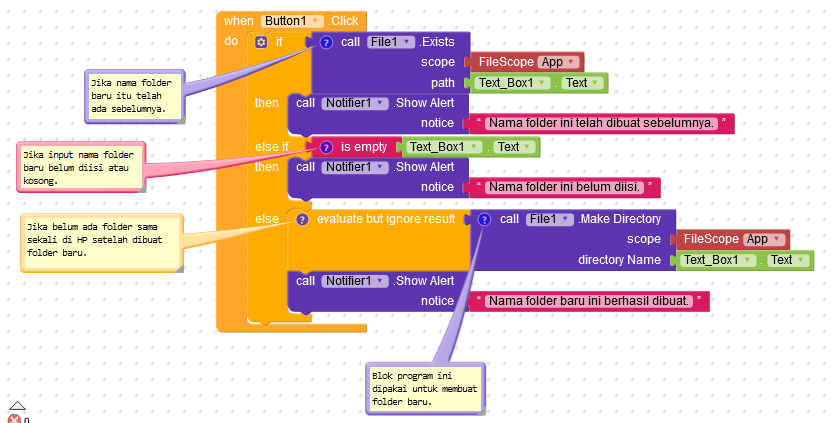
7. Klik Test >>> Connect to Companion.
8. Masukkan kode Companion ke dalam Aplikasi Kodular Companion yang terpasang di Android.
TESTING APLIKASI ANDROID
Pada poin ini, penulis memberikan tampilan gambar dari hasil pengujian aplikasi Android yang dikhususkan untuk membuat folder atau direktori baru di ASD Path pada Android.
1. Tampilan awal ketika membuka aplikasi.
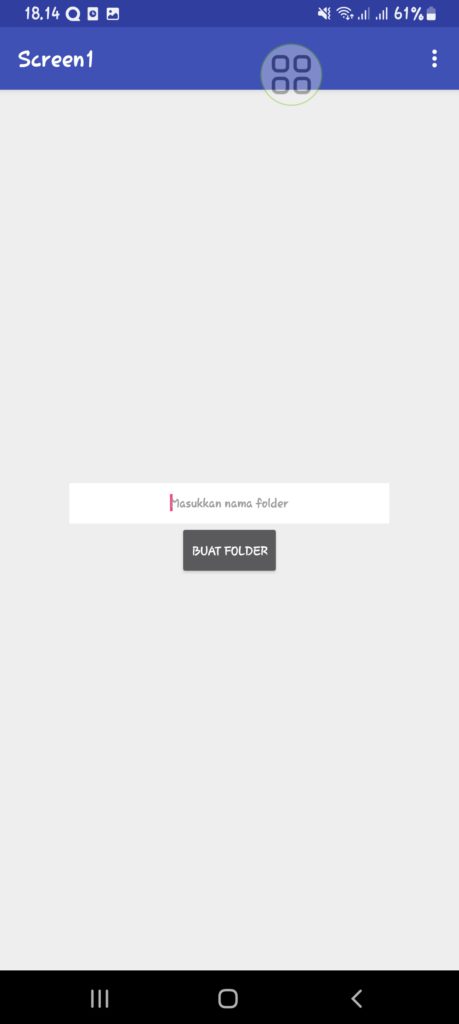
2. Tampilan pada saat sukses dalam membuat folder baru.
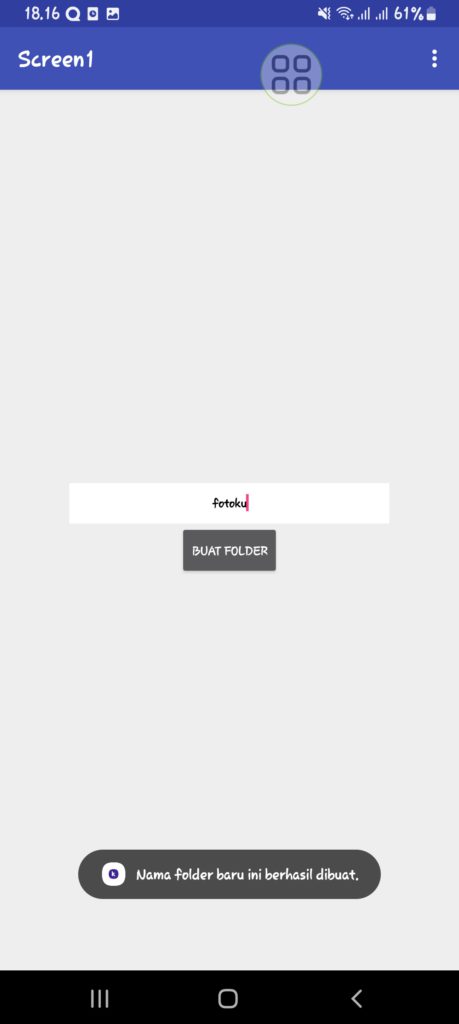
3. Tampilan pada saat tidak bisa membuat folder baru karena telah ada sebelumnya.
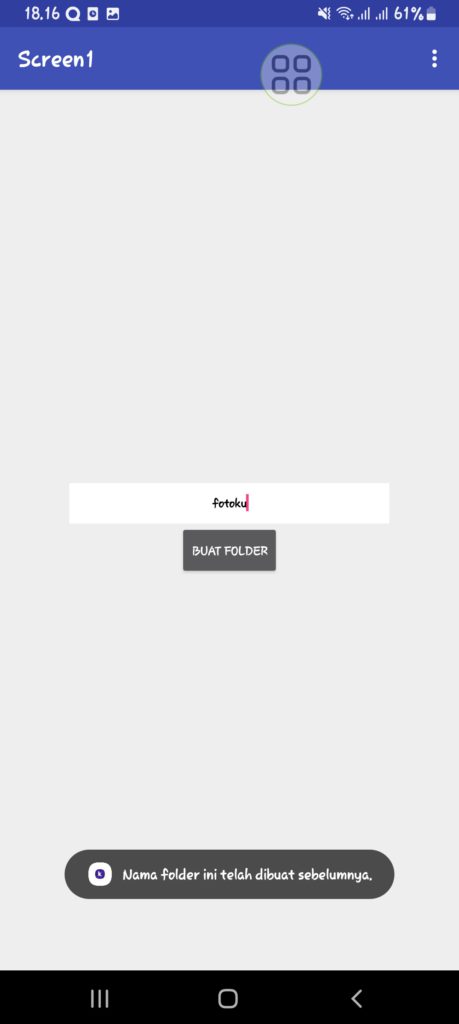
4. Tampilan hasil pembuatan folder atau direktori baru di aplikasi File Manager. Dia mengikuti aturan sistem ASD (Application Specific Directory).
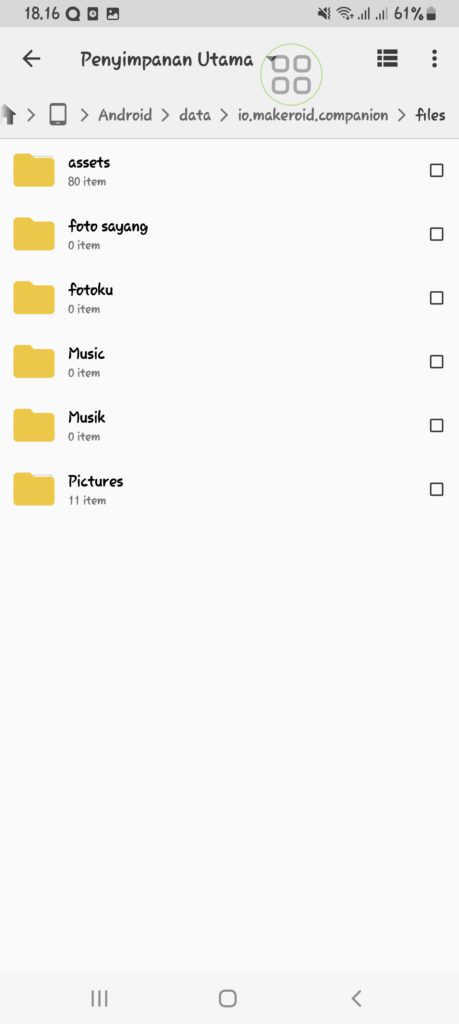
Selesai.
CATATAN
Bagi kamu yang pengguna Android 11 keatas jika kamu tidak bisa membuka folder dari “Android/data/….”, pada aplikasi File Manager maka kamu harus melakukan permission management file pada aplikasi File Manager dengan mengizinkan akses direktori “Android/data/…” agar kamu bisa melihat hasil pembuatan folder baru dari aplikasi Android tadi.
PENUTUP
Kamu bisa saja untuk membuat fitur untuk membuat folder atau direktori baru yang mengikuti aturan sistem ASD Path yang dimana akan mengikuti penamaan paket aplikasi Android sehingga semua file yang diperoleh dari server (download) akan ditaruhkan ke dalam folder tersebut seperti aplikasi galeri, MP3 Player, Video Collection, Ebook Collection, dsb. Jadi, kamu bisa membuat fitur tersebut dengan menggunakan Kodular.

